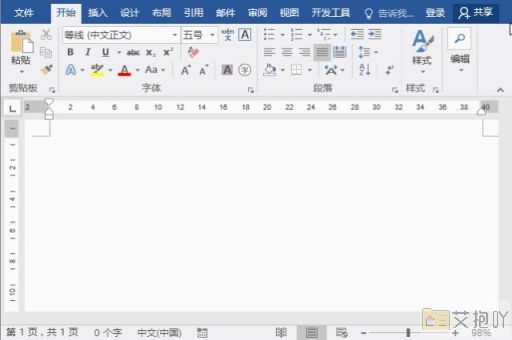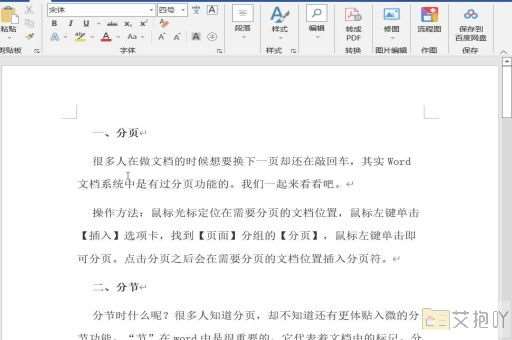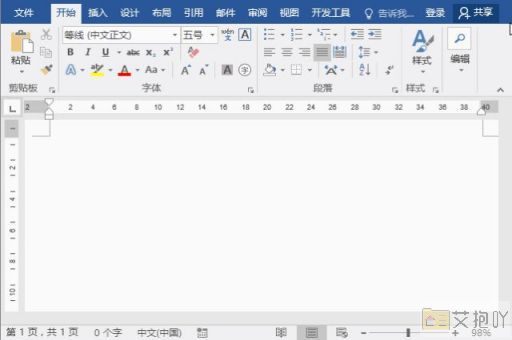电脑用word怎么做表格文件
在word中制作表格文件是一项非常实用的功能,无论你是需要整理数据、制定计划还是呈现信息,都可以通过创建表格来实现。下面我将详细介绍如何在word中制作表格。
打开你的word文档。在顶部的菜单栏中,找到并点击“插入”选项。在下拉菜单中,你会看到一个名为“表格”的选项。点击这个选项,你将看到一个网格状的区域。
在这个网格中,你可以通过鼠标左键拖动来选择你需要的行数和列数。如果你需要一个5行3列的表格,就在网格中从左上角向右下角拖动,直到选中5行3列的格子。

当你松开鼠标左键后,所选中的区域就会变成一个完整的表格。此时,你可以在表格中的每个单元格中输入你需要的信息。
如果你需要调整表格的大小,可以将鼠标指针放在表格的边框上,当鼠标指针变为双向箭头时,按住鼠标左键拖动即可调整表格的大小。
如果你想添加或删除表格的行或列,只需将鼠标指针移动到需要操作的行或列的边界上,当鼠标指针变为十字形状时,单击鼠标右键,在弹出的菜单中选择相应的操作即可。
word还提供了丰富的表格样式和格式设置选项,你可以在“设计”和“布局”两个菜单中进行详细的设置。比如,你可以改变表格的边框样式、颜色,调整单元格的对齐方式,添加或删除表格的行列等。
当你完成所有的编辑后,记得保存你的文档。这样,你就成功地在word中创建了一个表格文件。
以上就是在word中制作表格的基本步骤。虽然这只是一个基础的操作,但熟练掌握它可以帮助我们更有效地管理和展示信息。希望这篇介绍能对你有所帮助。


 上一篇
上一篇